【重要】ライセンスについて:
Stream LE(基本構成): Stream LE 2.5 はStream 1.5~2.5のライセンスにて動作します。ただしStream 2.5を日本語GUIメニュー表示に変更するには、新しいライセンスファイルの入手が必要です。
StreamPro 1.5 / StreamEnterprise 1.5ライセンスをお持ちの場合は、StreamPro2 / StreamEnterprise 2へのアップグレードまたはStream LE 2+Deck Controlオプションへのアップデートについてご購入元のStreamシリーズ販売代理店へお問い合わせください。
【重要】既知の問題 [On2 VP6 オプション]:
本Streamバージョン2.5.1 b47では、On2 VP6オプションを使用してSWFファイルに出力できない不具合が確認されております。
この不具合は以下のパッチを当てる事で問題を解消させることができます。
パッチのインストール方法
上記リンクからパッチファイル(Zip形式)をダウンロードして解凍してください。圧縮されたファイルの中にある2つのライブラリファイル
- KMON2Encoder.dll
- KMON2ProfileDlg.dll
を、Streamソフトウェアをインストールされましたフォルダ(標準インストールで c:¥Program Files¥Digital Rapids¥Stream)の中に上書きでコピーしてください。ご自身でインストールフォルダを変更された場合は、そちらへ同様にコピーしてください。
Windows Vistaに関する既知の制限
- Windows Vistaの省電力モードは無効にしてください。Windows Vistaが”省電力モード”(スリープモード)に入るとDRC Streamハードウェアは無効化され、通常モードに戻った際にもう一度DRC Streamハードウェアを使用しようと試みますが、システムを再起動しない限りハードウェアを再度有効にすることはできません
- (DRC Streamハードウェアのドライバを含み、)Streamソフトウェアのインストールを行う前にWindows VistaのUAC(ユーザーアカウント制御)を無効にしてください。Streamソフトウェアを使用する際もUACを無効にしたままにしてください
- アーカイブファイルをエンコードした後、ファイル保存ボタンの隣にある再生ボタンをクリックした際、通常はWindows Media Player内で再生が開始されるところ、プレイヤーは開きますがファイルは読み込まれません。Windows Explorer上でメディアファイルを右クリックして“開く”を選択してWindows Media Playerを選択した場合にもこれと同じ挙動になり、プレイヤーは開きますがファイルはロードされません
- StreamスケジューラはWindows Vista上では動作しません。現在のところはWindows Vistaのタスクスケジューラに手動でタスクを追加するしかありません
注意
従来のバージョンのStreamソフトウェアをアンインストールしてから、インストールを行ってください。
Streamソフトウェアのアンインストールは、コントロールパネル上の「プログラムの追加と削除」から行えます。
上記ダウンロードボタン をクリックしてアップデータ(ZIPファイル)をダウンロードしてください。
ダウンロードしたファイルを解凍後、DRStreamInstall.msi を実行して、指示に従ってインストールしてください。
本情報は技術情報の提供を目的としたもので、アップデータの適用に際して発生しうるトラブル等のリスクについては弊社で保証できません。アップデータを利用されたい場合、事前にご購入の販売店へご相談されることをお勧めいたします。

 ホーム
ホーム